Cách đặt lại màn hình trên Tesla của bạn
Giống như tất cả các loại ô tô, dòng xe điện của Tesla không phải là không có một số sai sót. Một trong những vấn đề phổ biến nhất là bảng điều khiển màn hình cảm ứng bị lỗi, khiến bạn không thể truy cập vào tất cả các điều khiển hoặc chơi trò chơi PC yêu thích khi đỗ xe ở Supercharger.
Trên thực tế, màn hình Tesla bị lỗi sẽ dừng hầu hết các hoạt động vì gần như tất cả chức năng của nó (ngoài việc thực sự lái xe) đều được gắn với màn hình cảm ứng lớn. Điều đó khiến bạn khó có thể sử dụng được chiếc Tesla của mình vì tất cả các tính năng ưa thích của nó thực tế không thể sử dụng được cho đến khi vấn đề được giải quyết.
Tuy nhiên, tất cả vẫn chưa bị mất vì Tesla đã có tầm nhìn xa để biến vấn đề này thành một vấn đề có thể khắc phục được mà không cần phải đến đại lý gần nhất. Nếu bạn tình cờ thấy màn hình Tesla bị đóng băng, đây là cách đặt lại màn hình trên Tesla và lấy lại quyền truy cập vào tất cả các điều khiển của bạn.

Đặt lại màn hình trên Tesla
Hầu hết các sự cố bạn gặp phải trên hệ thống thông tin giải trí của Tesla đều có thể được khắc phục chỉ bằng cách thiết lập lại hệ thống thông tin giải trí đơn giản. Rất may, việc này khá dễ thực hiện và quy trình cũng giống nhau cho dù bạn có mẫu Tesla nào.
Hãy nhớ rằng trong quá trình đặt lại, bạn sẽ không thể nhìn thấy bất cứ thứ gì trên màn hình, chẳng hạn như tốc độ hoặc thậm chí nghe thấy đèn xi nhan. Do đó, chúng tôi khuyên bạn nên dừng xe và không lái xe trong quá trình thiết lập lại.
Để đặt lại thông tin giải trí trên Tesla của bạn, hãy làm theo hướng dẫn bên dưới.
Bước 1: Cho xe vào bãi đỗ.
Bước 2: Nhấn giữ 2 bánh cuộn trên vô lăng cho đến khi màn hình chuyển sang màu đen.
Bước 3: Sau 30 giây, logo Tesla sẽ xuất hiện và hệ thống thông tin giải trí sẽ khởi động lại. Sau đó, bạn có thể sử dụng màn hình như dự định.

Tự khởi động lại Tesla
Đôi khi, chỉ đặt lại hệ thống thông tin giải trí là không đủ để đưa chiếc Tesla của bạn hoạt động trở lại và thay vào đó, bạn cũng cần phải khởi động lại hệ thống của ô tô. Giả sử bạn vẫn có một số quyền truy cập vào phần mềm của ô tô, hãy làm theo các bước bên dưới.
Bước 1: Đảm bảo bạn đã đỗ xe và ở một nơi an toàn để ở lại trong vài phút. Đóng tất cả các cửa lại.
Bước 2: Đi tới Kiểm soát > An toàn & Bảo mật.
Bước 3: Nhấn nút Tắt nguồn.
Bước 4: Đợi vài phút mà không chạm vào bất cứ thứ gì trong khi xe của bạn khởi động lại hệ thống. Kiên nhẫn! Ngay cả những việc như nhấn bàn đạp phanh hoặc mở cửa cũng có thể làm gián đoạn quá trình này.
Bước 5: Đợi hai phút, nhấn bàn đạp phanh để đánh thức xe.
Khó khởi động lại chiếc Tesla của bạn mà không cần sử dụng màn hình
Nếu bạn không có quyền truy cập vào bất kỳ phần mềm nào trên Tesla của mình và cần thực hiện khôi phục cài đặt gốc, phương pháp của bạn sẽ thay đổi đôi chút tùy thuộc vào kiểu máy của bạn. Thực hiện theo các hướng dẫn bên dưới để thiết lập lại cứng Tesla của bạn.
Bước 1: Đỗ xe vào nơi an toàn và đóng tất cả các cửa lại.
Bước 2: Nhấn và giữ bàn đạp phanh, cả hai bánh xe cuộn và cả hai nút trên vô lăng nếu bạn có Model S hoặc X. Nếu bạn có Model Y, hãy nhấn và giữ bàn đạp phanh và cả hai bánh xe cuộn. Nhấn giữ tất cả cho đến khi màn hình bật trở lại.
Bây giờ bạn có thể sử dụng Tesla của mình như bình thường. Tuy nhiên, nếu không thể, bạn cần phải đặt lịch hẹn với Tesla để sửa chữa.
Xem nhiều nhất
Điện thoại bị nổi quảng cáo liên tục nên khắc phục thế nào
675,185 lượt xem3 cách sửa file PDF bạn không thể bỏ qua - Siêu dễ
461,212 lượt xemMẹo khắc phục điện thoại bị tắt nguồn mở không lên ngay tại nhà
241,738 lượt xemCách xoá đăng lại trên TikTok (và tại sao bạn nên làm như vậy)
217,123 lượt xemLý giải vì sao màn hình cảm ứng bị liệt một phần và cách khắc phục
196,986 lượt xem

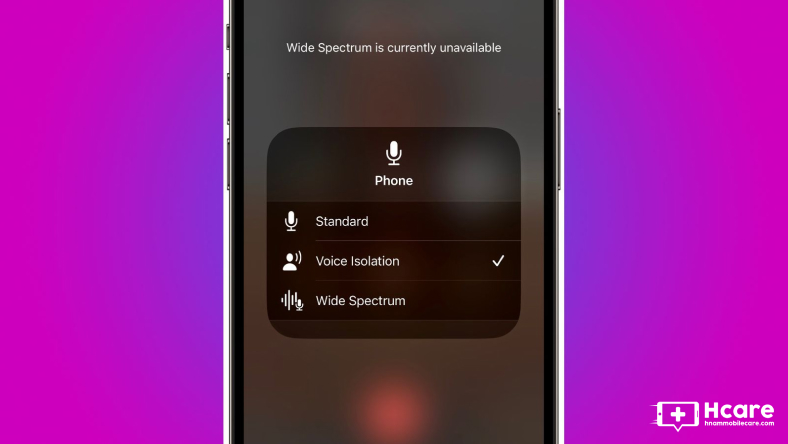
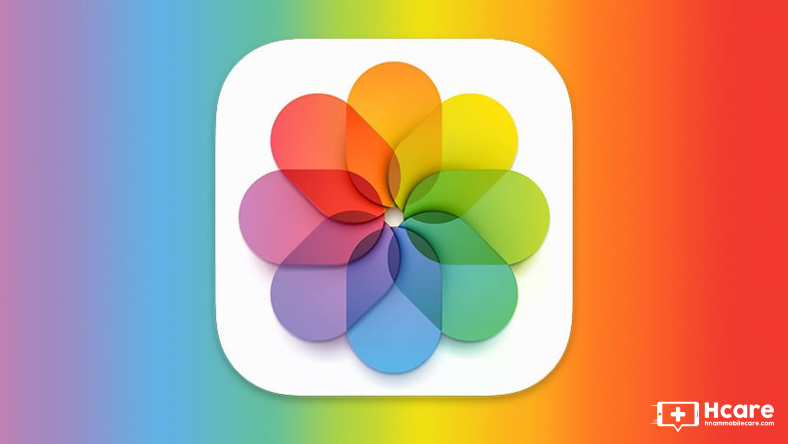
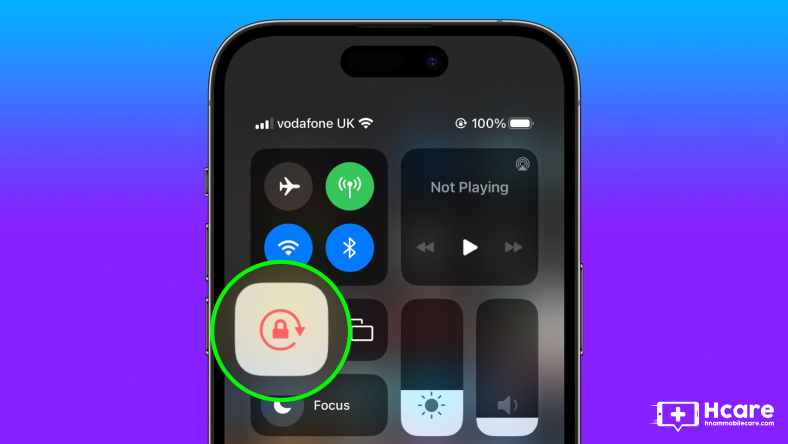

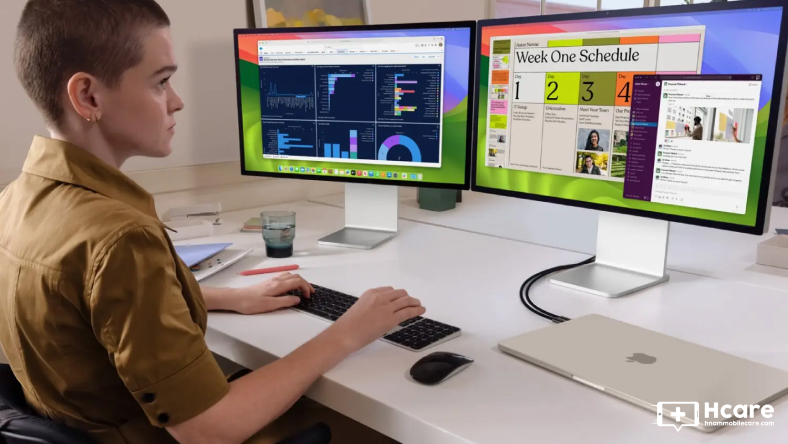







Thảo luận
Chưa có thảo luận nào về Bài viết Cách đặt lại màn hình trên Tesla của bạn